一、安装镜像
# 安装宿主机使用9080 是因为我安装了其他东西所以改了下
docker run -d -p 9080:8080 --restart=always --name jenkins -v /opt/jenkins_data:/var/jenkins_home -v /etc/localtime:/etc/localtime -v /etc/timezone:/etc/timezone jenkinsci/blueocean
# -v /etc/localtime:/etc/localtime -v /etc/timezone:/etc/timezone 我后加的 解决时间相差8小时问题查看启动是否,发现有问题
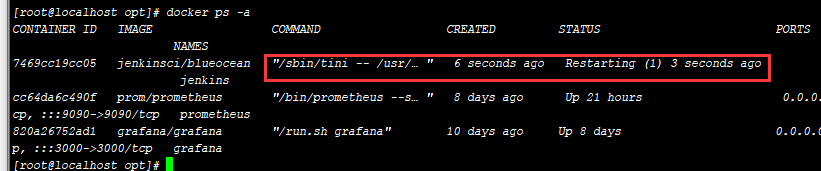
查看日志

解决问题:
# 授权
chown -R 1000:1000 /opt/jenkins_data
# 重启容器
docker restart 7469cc19cc05
# 查看是否启动
docker ps -a
ip+9080(端口访问)

二、解锁
这里要求输入初始的管理员密码,根据提示密码在/var/jenkins_home/secrets/initialAdminPassword这个文件中,注意这个路径是 Docker 容器中的,所以我们通过如下命令获取一下
docker exec jenkins cat /var/jenkins_home/secrets/initialAdminPassword![]()
输入上面获取的密码,即可解锁。
别忘了我们映射了本地数据卷/opt/jenkins_data/,所以也可以通过如下命令输出:
cat /opt/jenkins_data/secrets/initialAdminPassword三、安装插件

这里选择安装推荐的插件,然后 Jenkins 会自动开始安装,如果插件安装很慢,请参考 下面部分
# 根目录查找 cd ~ # 输入 find / -name default.json
将
updates.jenkins-ci.org/download(实际是updates.jenkins.io/download)替换为mirrors.tuna.tsinghua.edu.cn/jenkins,
将www.google.com替换为www.baidu.com,重启容器
四、创建管理员

五、创建实例

六、重启,完成




























 521
521

 被折叠的 条评论
为什么被折叠?
被折叠的 条评论
为什么被折叠?










